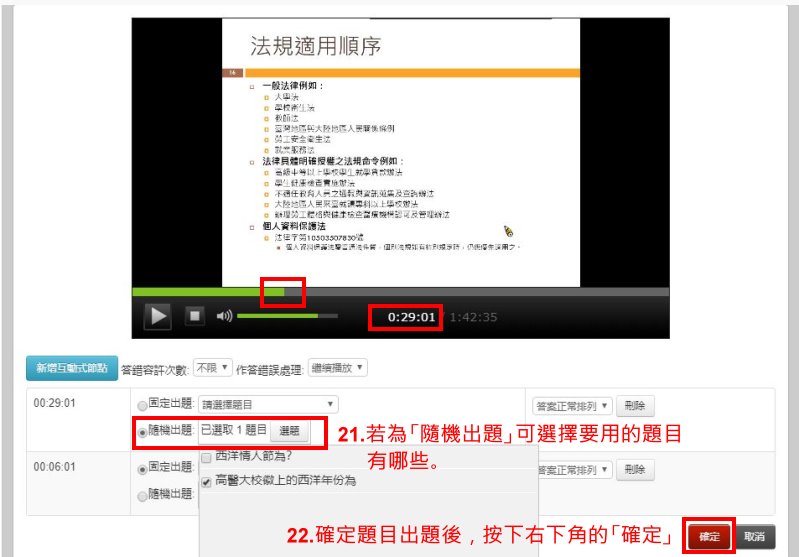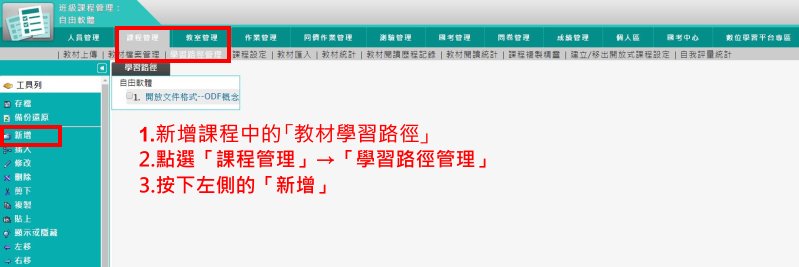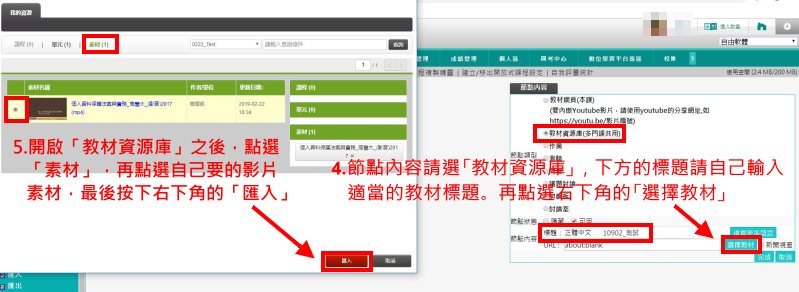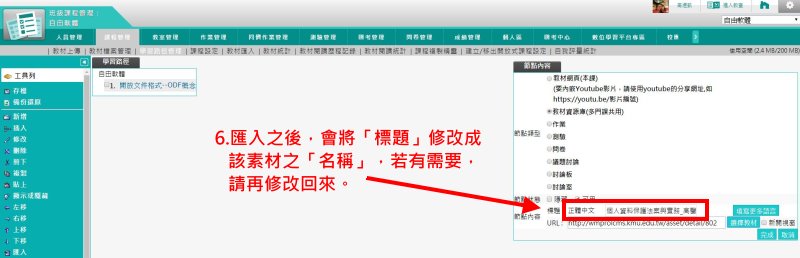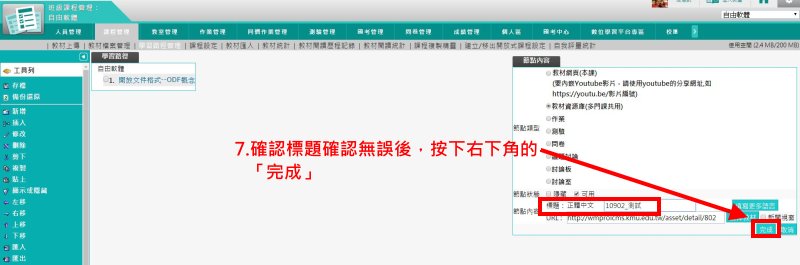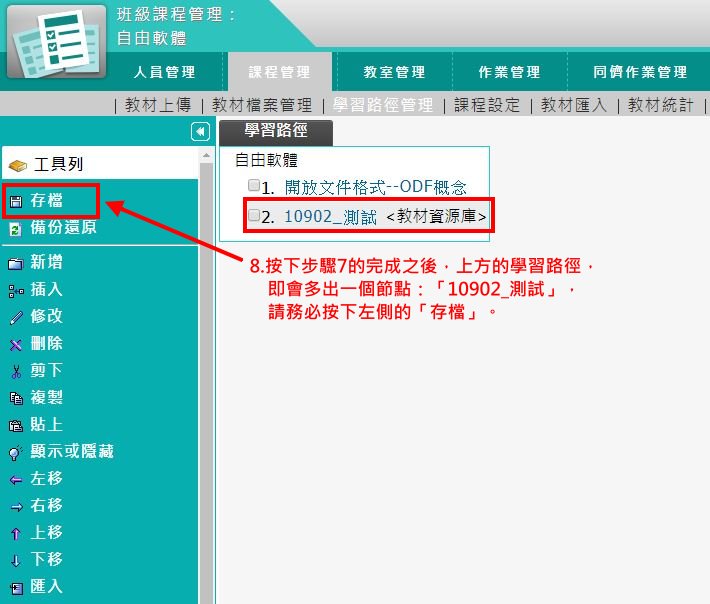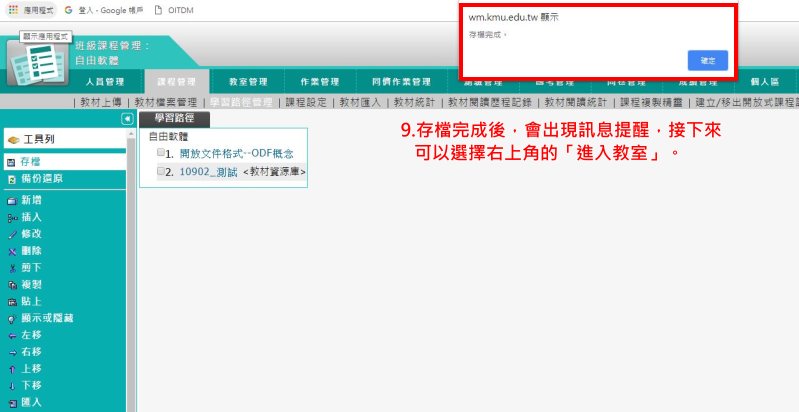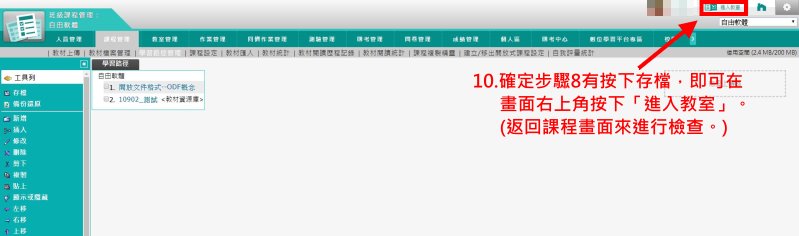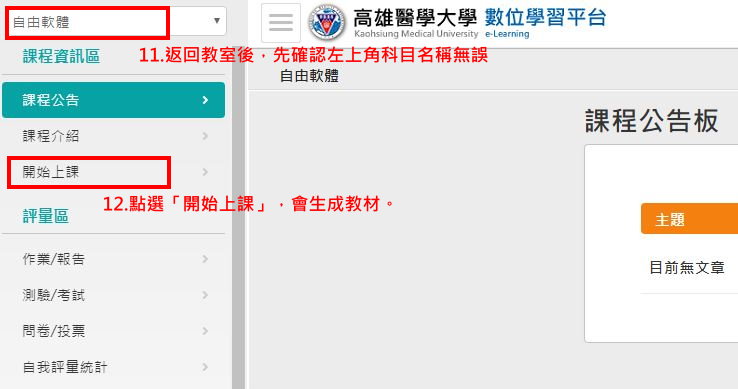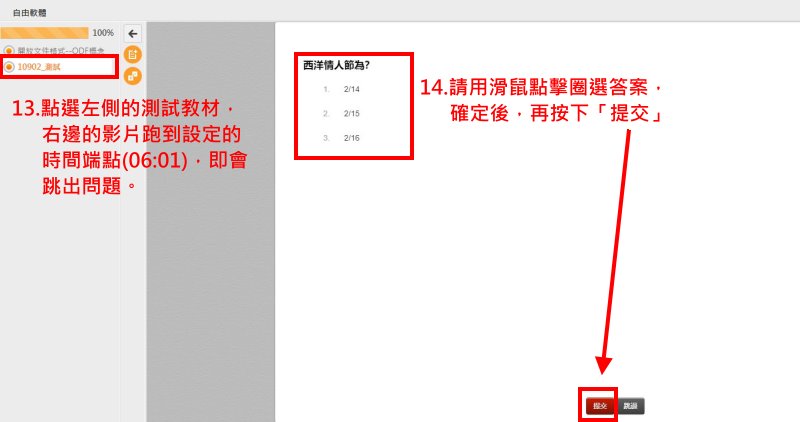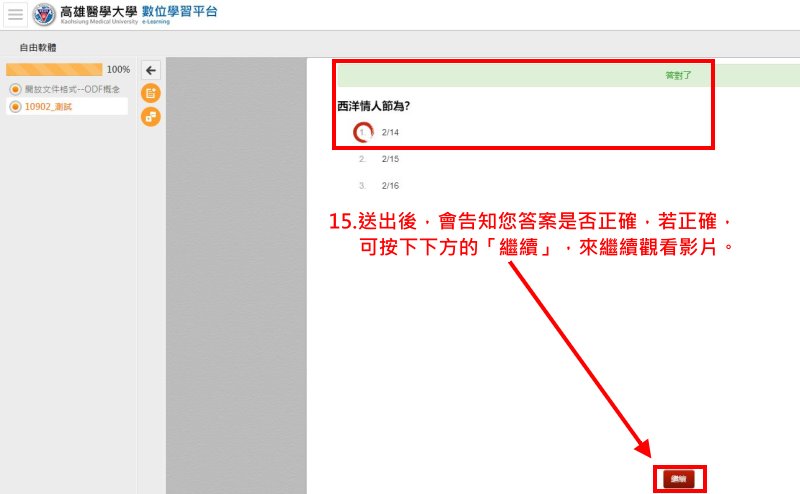數位學習平台 影片中製作考題教學(IQV功能)"的頁面
出自KMU Wiki
(修訂版本間差異)
在2019年2月25日 (一) 09:16所做的修訂版本
- 1.登入之後,選擇右上角「辦公室環境」。
- 2.右上角的課程名稱,請下拉到要製作教材的課程。(務必要正確。)
- 3.確認課程無誤後,點選「課程管理」-->「教材上傳」-->「教材資源庫」
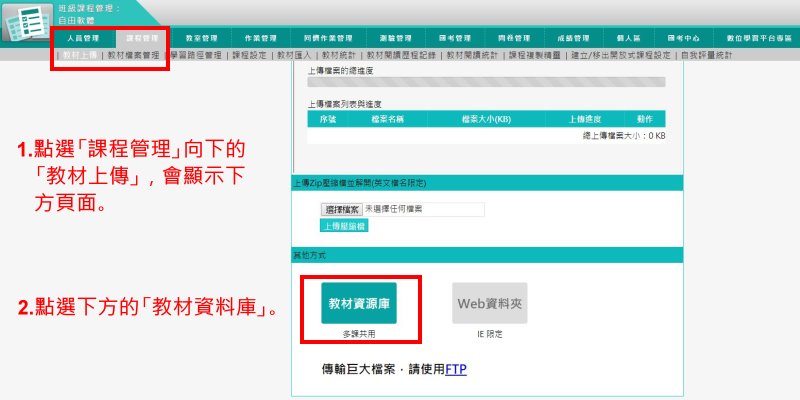
- 4.點選畫面中央紅底白字的「開始建立教學單元」
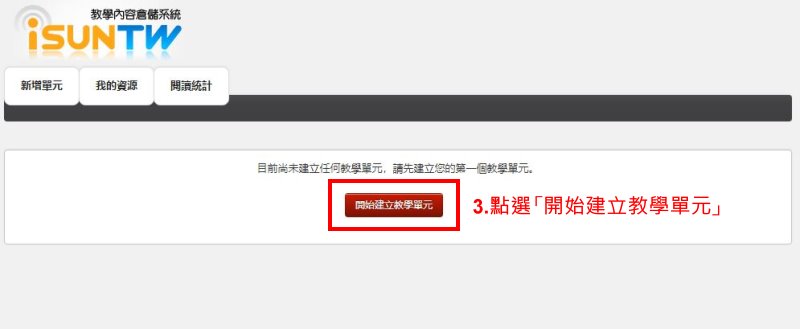
- 5.填入各項必填欄位,學制建議可以全部勾選,學院部分因為只有教學單位,擇一即可。
- ※ 出處:為尊重智慧財產權,請自行修改為正確的影片來源!
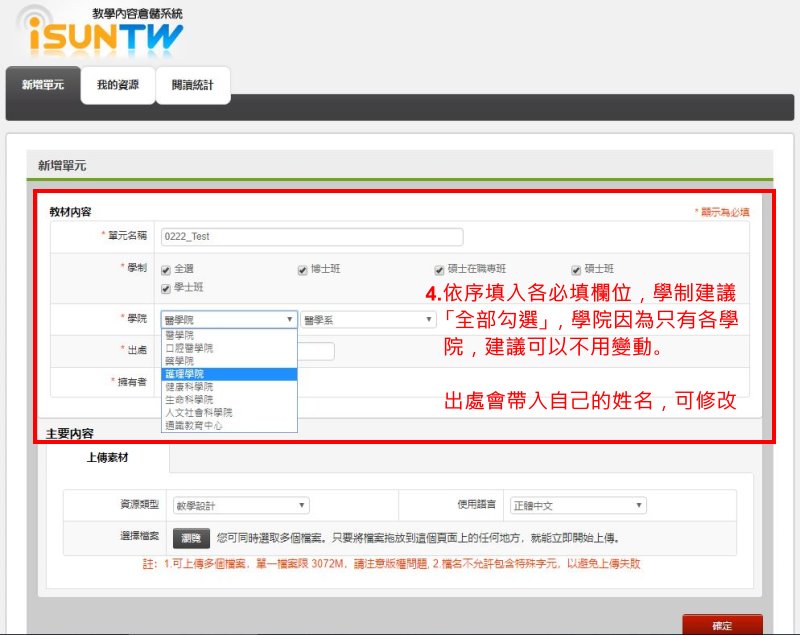
- 6.下方「主要內容」-->「上傳素材」-->「資源類型」,請自行點選相關類型。
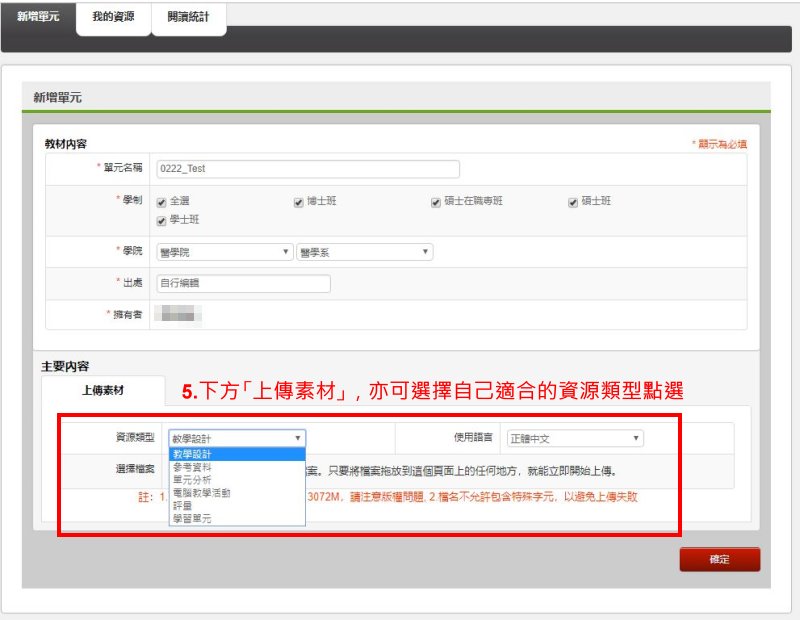
- 7.之後,選擇要上傳的影片檔案,完成後會如下圖,請再按下「確定」。
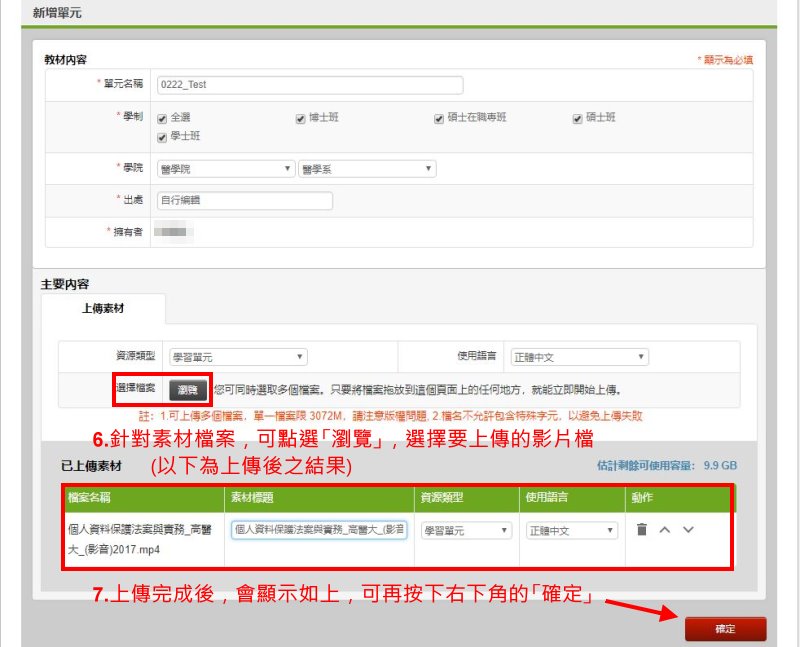
- 8.後續會跳出設定教材成功的畫面,請按下「細部設定」。(可以開始設計題目)
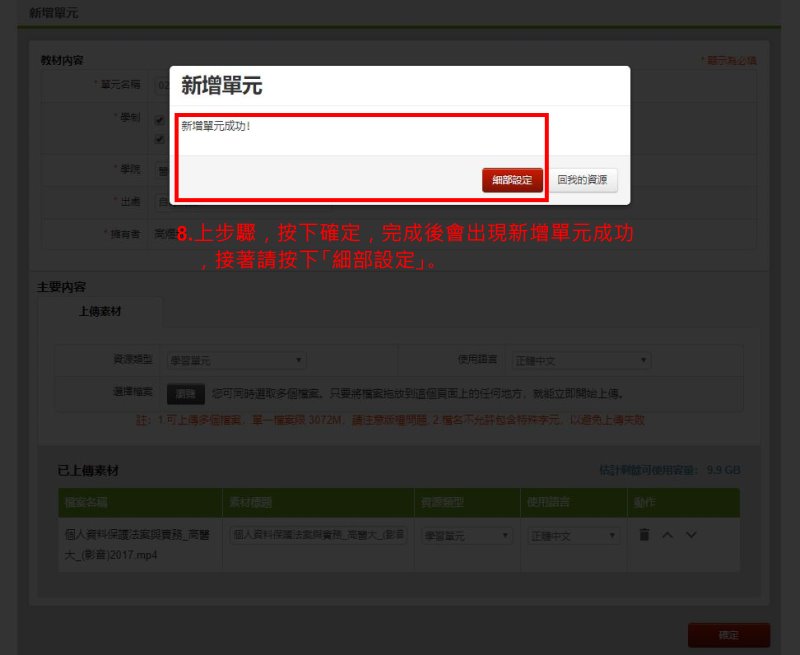
- 9.按下「細部設定」後,可以編輯剛剛的設定,但此處請按下右上角的「相關題庫」(設計影片中要使用的題目題庫)
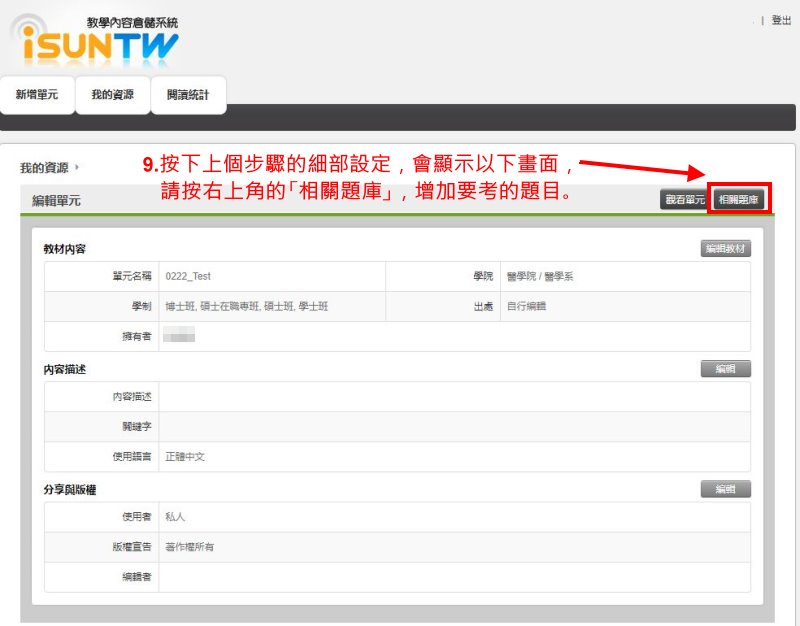
- 10.這個步驟要設定「出處」(題目要放在哪一個影片中)以及困難度(題目分類),設定好才能按下右上角的「新增題目」
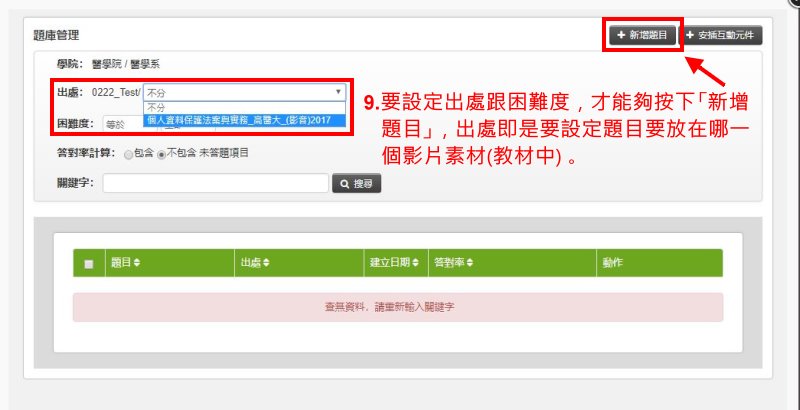
- 11.困難度可依照自己題目的需求,自行分類設定
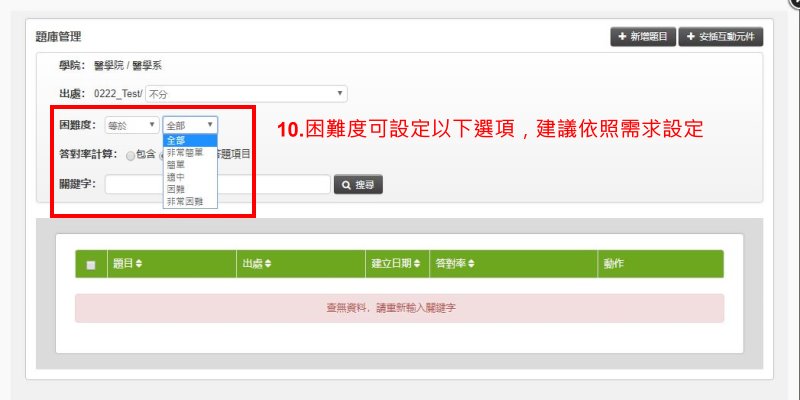
- 12.設定好之後,若有需要檢視答對率,請依照自己需求,選擇答對率計算方式,最後按下右上角的「新增題目」
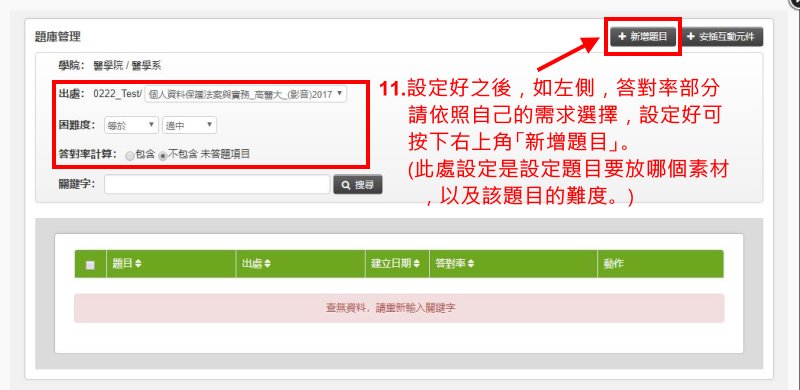
- 13.請輸入題目以及所需要的選項,旁邊用實心圈圈的表示為「答案」,可以點選後更換。
- 可以按下「新增選項」增加答案選項,亦可按下右側的灰色垃圾桶刪除答案選項。
- 編輯完成後,請按下右下角的「確定」
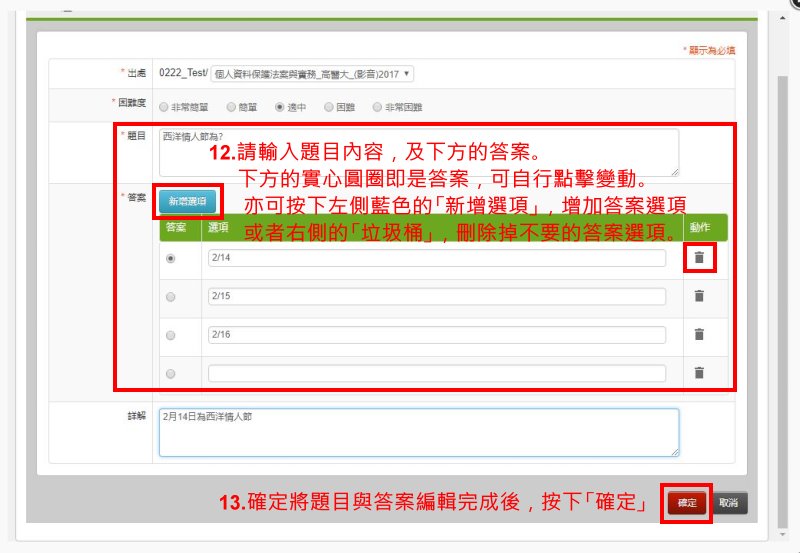
- 14.按下確定後,會跳出新增題目完成的訊息視窗,請按下「回題庫管理」。
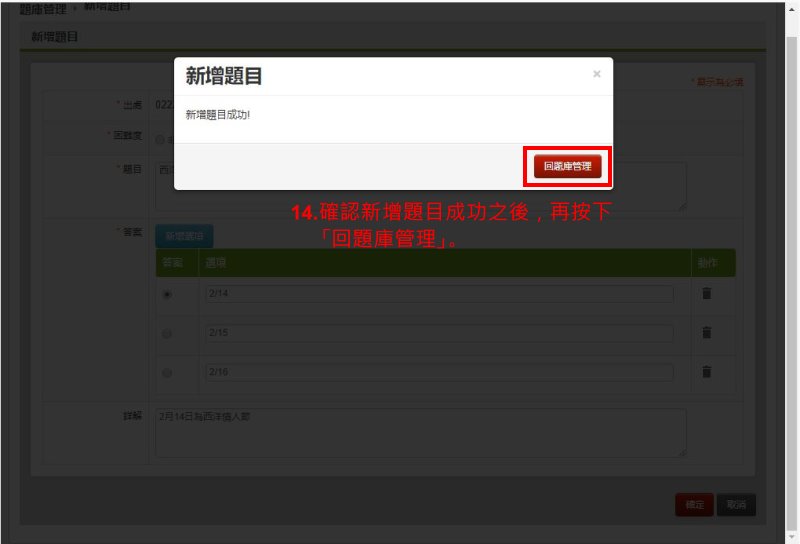
- 15.此處若再按下右上角的「新增題目」,反覆進行步驟9~14,可新增很多題目。
- ※ 若要在影片當中使用這些選擇題,請按下「安插互動元件」
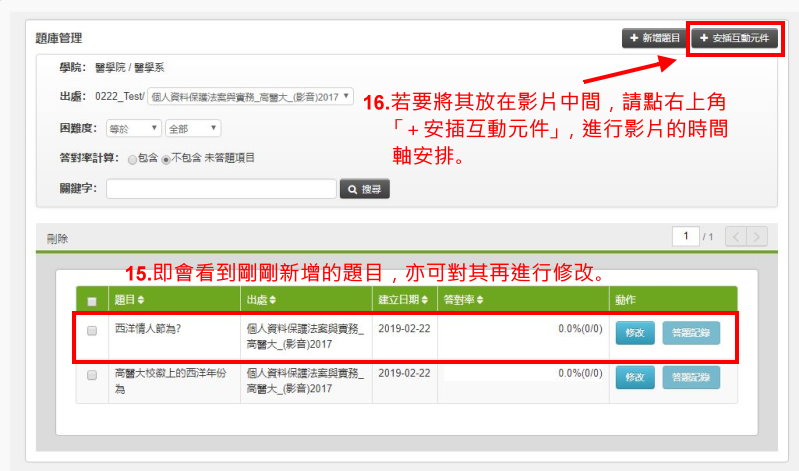
- 16.按下「安插互動元件」後,請先在影片的時間軌,找到要跳出問題的時間點。

- 17.拖曳到想要的時間點後(例如:6分01秒),請設定好可容許答錯的次數跟答錯後是否繼續撥放後,按下「新增互動式節點」。
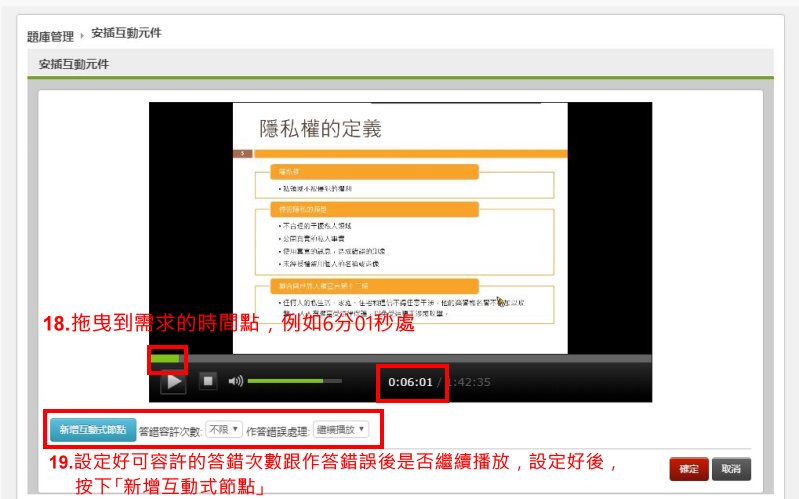
- 18.按下去之後,會顯示06分01秒有一個節點,請選擇要「固定出題-一題一題依序出」,還是「隨機出題-設定好要出那些題,亂數出題」,確認後按下右下角的「確定」。
- ※ 右側亦有垃圾桶圖案,可刪除掉這一個影片互動式節點(到該時間即不會有問題跳出)
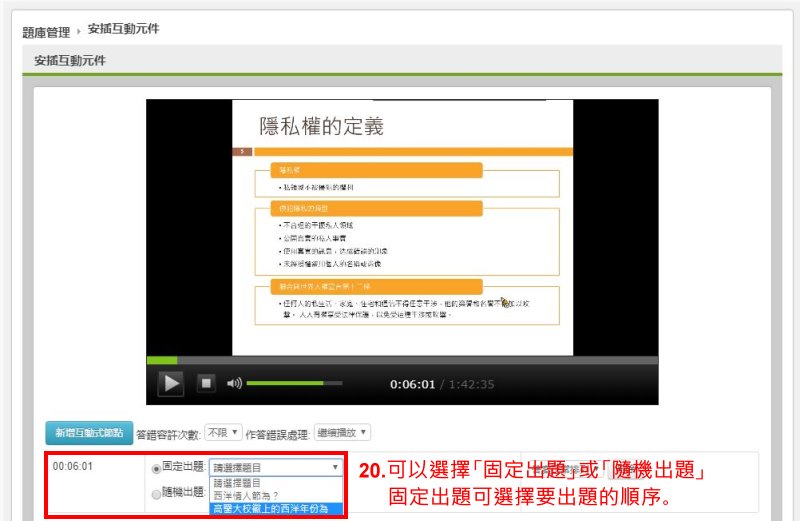
- 19.若選擇「隨機出題-可設定好要全部題目亂數,還是選擇某些題目亂數出」,一樣設定好後,按下右下角的「確定」
- ※ 兩種出題方式,擇一即可